在 Google 文档中删除页面的 2 种方法
已发表: 2023-01-06您是否将 Google 文档大量用于您的办公室文档用途? 让我赞扬使用 Google 文档来满足文档需求的精明而有效的决定。 想要删除 Google 文档中的页面? 这篇文章是专门为你准备的。 让我演示在桌面版和移动版 Google 文档中删除空白页或其他文档的最佳方法。
目录
什么是谷歌文档?
Google Docs 是一种在线文字处理器,可让您创建和格式化文档以及与其他人一起工作是 Google 文档的简单定义。 您可以直接在网络浏览器中使用 Google Docs 创建和修改文本文档; 不需要其他软件。 更好的是,您可以同时与许多人一起工作,查看所做的更改,并且每次修改都会自动存储。 与 Google Docs 类似,Google 还提供其他有用的工具,例如,
- 谷歌表
- 谷歌幻灯片
- 谷歌表格
- 谷歌图纸
- 谷歌网站
- 谷歌保持
Google 文档可在具有 android 和 ios 支持功能的 internet 和 web 应用程序版本以及桌面版本和 google chrome ios 版本上使用。 它提供多种文件格式,如 DOCX、PDF、HTML、RTF、TXT 等。
- 相关 –如何在 Google 文档中插入水印
- 实用的 Google 工具和其他资源,让您的学习更轻松
谷歌文档的特点:
- 无页视图:这使您可以连续向下滚动而不会分页。
- 菜单快捷方式:这使得选择和完成所需任务变得容易。
- 下拉菜单:这可以帮助您自定义文档。
- 表格模板:这些允许为常见的工作流程插入构建块,例如评论跟踪器和产品路线图。
- 清单:这些允许您制作自定义清单并将它们保存为模板。
谷歌文档的用途:
- 完全适配Microsoft word。
- 它配备了许多有用的功能,使工作变得简单快捷。
- 它可以从任何设备访问工作。
- 它获取自动保存的内容或文档。
- 它是完全免费的。
如何在 PC 上删除 Google 文档中的页面
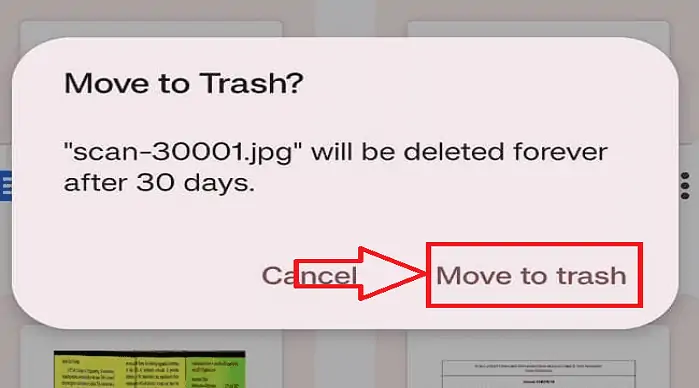
在本节中,我将向您展示从 Google 文档中删除文档的分步过程。
总时间: 2 分钟
第 1 步:打开 Google 文档
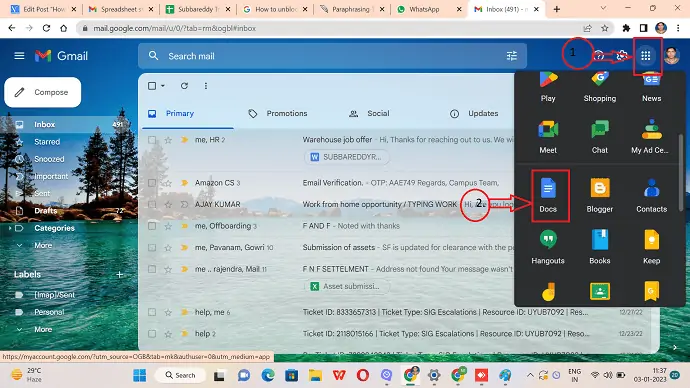
在您的计算机上打开任何浏览器,然后登录您的 Gmail 帐户。 单击右上角可用的所有应用程序图标,然后会打开一个列表。 从列表中选择 Google 文档应用程序。
第 2 步:识别文件
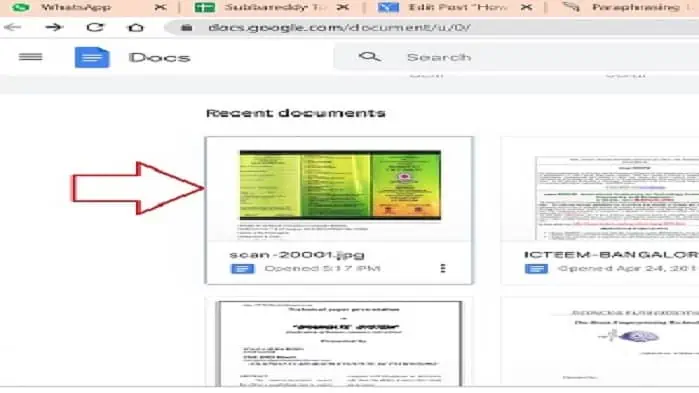
您可以在 Google 文档中查看所有存储的文档,并找到需要删除的文档。
第 3 步:选择删除选项
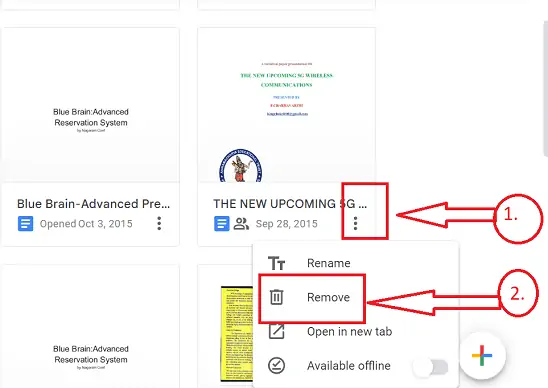
单击文档右下角的 3 个垂直点图标,将显示图标列表。 选择“删除”图标。
第 4 步:移至垃圾箱
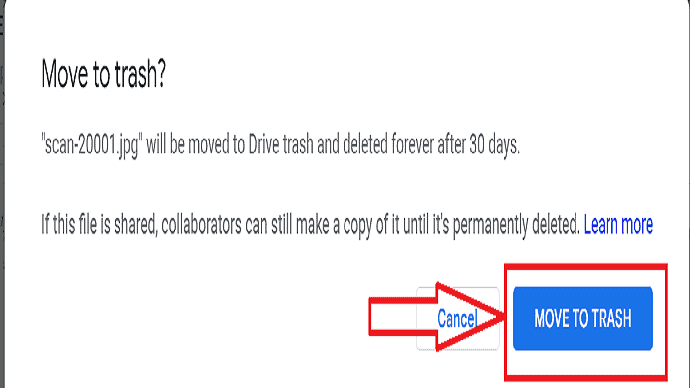
您可以看到一个带有“Move to Trash”图标的新窗口点击它,文件将被成功删除
供应:
- 谷歌文档,
- 互联网,
- 电脑,
- 文档
工具:
- 谷歌文档
材料:软件
- 相关 –如何将 Android 备份到 Google 驱动器?
- 如何使用 Google Drive 通过 Gmail 发送大文件
如何从移动设备上的 Google 文档中删除文档
下面提供了从移动版 Google 文档中删除文档的详细分步说明:
- 第 1 步:从手机的 Play 商店安装 Google 文档应用程序,然后从 Android/iOS 手机打开 Google 文档应用程序。
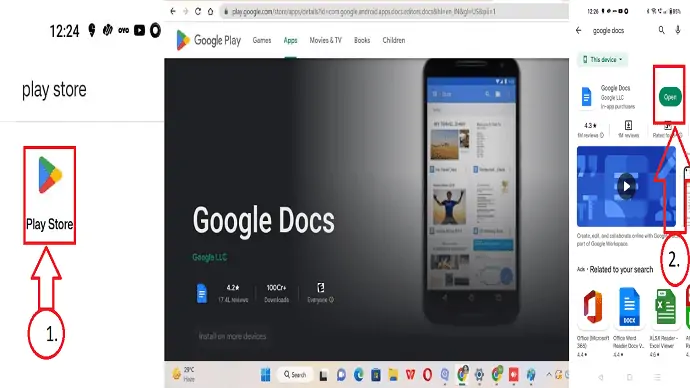
- 第 2 步:将您的邮件 ID 同步到 Google Docs 并跟踪需要删除的文档。
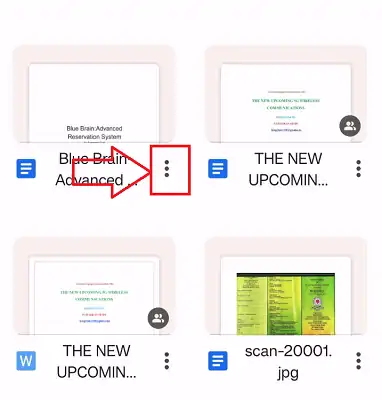
- 第3 步:单击文档右下角的垂直三点图标 Present。 从反映的下拉图标中单击“删除”图标。
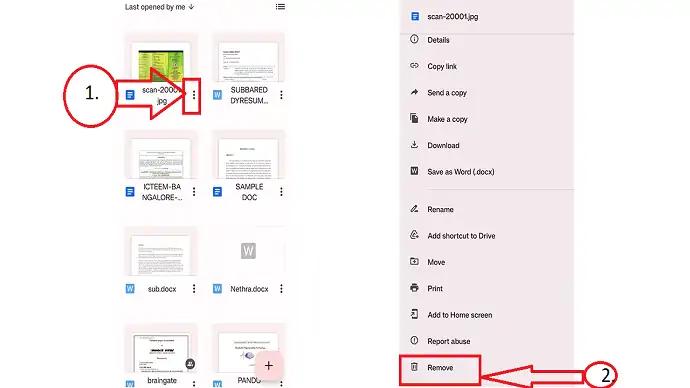
- 第 4 步:将出现一个新窗口,弹出窗口“移至垃圾箱”。 点击“移至垃圾箱”。 就是这样,您的文档将被成功删除。
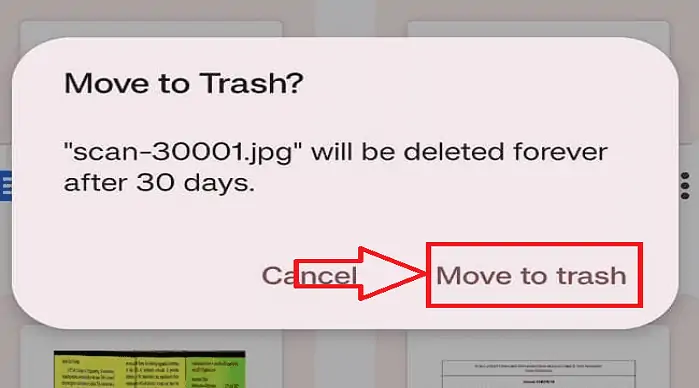
如何使用 PC 一次删除所有 Google 文档
如以上部分所述,您可以一次删除 Google 文档中的页面。 如果您想一次删除多个或所有 Google 文档,Google 文档不允许您这样做。 即使您不能在 Google 文档中一次选择多个文档。 删除每一页是一个耗时的过程,需要很大的耐心。

但是有一种简单的方法可以一次删除所有 Google 文档。 只需按照下面列出的步骤操作即可。
- 第 1 步:在您的计算机上启动任何浏览器并访问 Google 云端硬盘。 使用您的 Gmail 登录凭据登录 Google 云端硬盘。
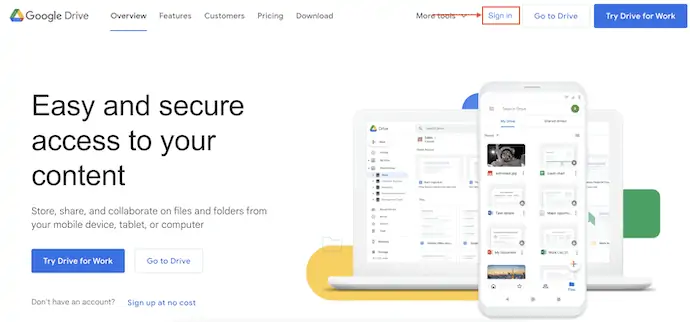
- 第 2 步:登录后,您会发现驱动器中所有可用的文件。 在界面顶部,您会在搜索栏中找到“搜索选项图标” 。 单击它,然后将打开一个下拉选项菜单。 单击“类型”选项,然后从该选项列表中选择“文档” 。 稍后,单击“搜索” 。
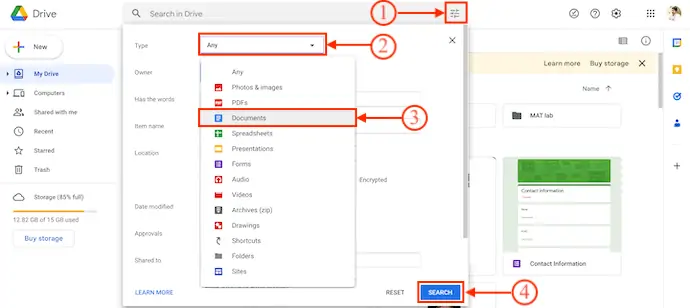
- 第 3 步:它显示了 Google Drive 中所有可用的文档(所有 Google Docs 将自动保存到 Google Drive) 。 使用键盘上的“Shift”或“Control”键选择多个文档。 选择文件后,单击顶部菜单上的“Bin”图标。 就是这样,所有选定的谷歌文档都被移到了垃圾桶,并会在删除之日起 30 天后自动删除。
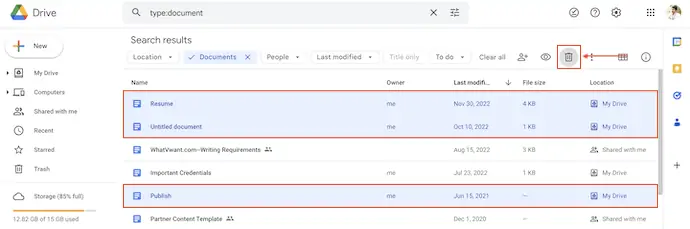
- 第 4 步:如果您想立即彻底删除文档,请单击左侧菜单中的“垃圾桶”选项,移至垃圾桶文件夹。 在那里您会找到所有已删除的文档。 选择“清空垃圾桶”选项。
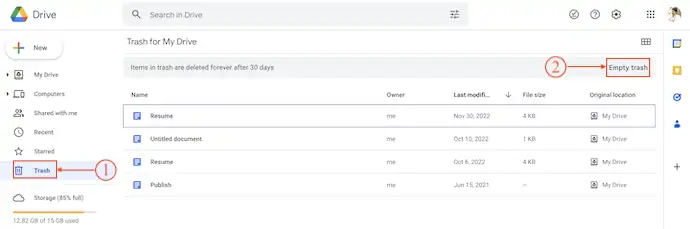
- STEP-5:然后会弹出一个小的确认窗口。 单击“永久删除”选项可立即删除文档。
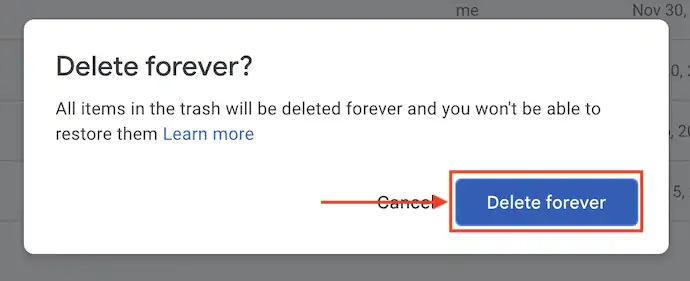
如何在手机上一次删除所有谷歌文档
- 在您的手机上启动 Google 云端硬盘应用程序。 点击“搜索栏”并选择“文档” 。 如果您没有找到文档选项,请搜索并选择它。
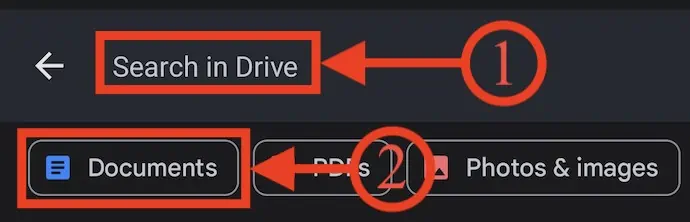
- 然后它显示所有可用的文件。 长按并选择要删除的所有文档。 稍后,点击“Bin”图标。
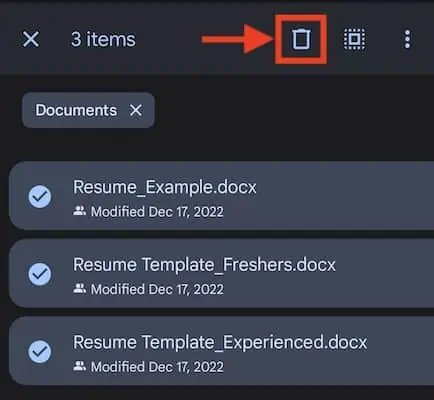
- 然后会弹出一个确认窗口。 点击“删除”以确认删除文档。
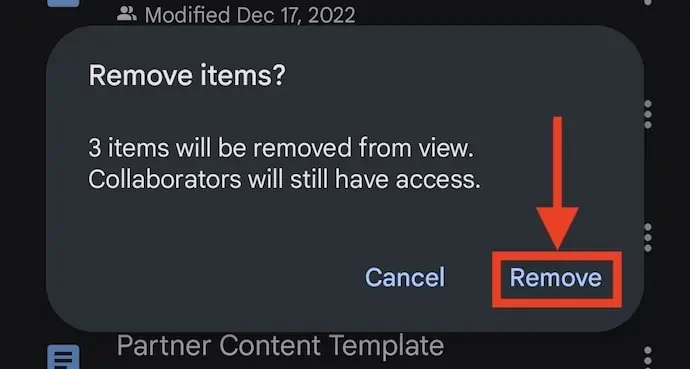
结论:
那么你有它! Google 文档是管理文件并确保您可以在任何位置和设备上访问它们的绝佳工具。 只需按照上述说明从 Google 文档中删除或永久删除文件。
我希望本教程帮助您删除 Google 文档中的页面。 如果您想说什么,请通过评论部分告诉我们。 如果您喜欢这篇文章,请分享它并在 Facebook、Twitter 和 YouTube 上关注 WhatVwant 以获取更多技术提示。
- 相关 – 19 款最佳免费文字处理软件
- 6 个用于课程作业写作的最佳学习应用程序
如何删除 Google 文档中的页面 – 常见问题解答
为什么我无法从 Google 文档中删除页面?
要取消选中它,请单击“查看”,然后单击“显示打印布局”。 文档中的每个分页符现在将显示为一条灰线。
在 Google 文档上,删除按钮在哪里?
激活谷歌文档。
要删除文件,请单击“更多”或其侧面的三个垂直点。
要删除它,请在之后点击删除。
如何快速删除 Google 文档?
在您的设备上,启动 Google 表格、幻灯片或文档。 点击要删除的文件旁边的三个“更多”按钮。 选择“删除”。 删除文件后,该文件将立即从其他应用程序中删除。
Google 文档是否占用存储空间?
新创建的 Google 文档、表格、幻灯片、绘图、表单和 Jamboard 文件会占用您的存储空间。
